危険物取扱も電気工事士も両方合格したのだが、両方共に写真が必要となった。家のプリンターで証明写真を作っていたが、そろそろプリンターもガタが来て、ドット抜けする所が出てきた。
家でプリントアウトすることを諦めて、コンビニの複合機を利用できないか実験してみる事に。
セブンイレブンに出向く。普通のプリントなら30円。セルフ出力なら、もっと安い所もあるだろう。
証明写真も出来るみたいだ。しかし値段が6倍強の200円。た、高い (´・ω・`)
2回ほど実験してきた結果、セブンイレブンのL版は実際の大きさよりも1.04倍拡大される様だ。
なので、大きさを0.957倍して原稿を作成するとちょうど良い。上のJPEGは実際の出力に使ったものである。
データーをSDカードに入れてコンビニで出力。
そして出来上がった写真。
定規で測ると、ちゃんと4.5cmになっている。
45x35mm → 43x33.5
40x30mm → 38.3x28.7
30x25mm → 28.7x23.9
この大きさで89x127の原稿に貼り付ければ良いようだ。
出来上がった写真。大きさを混ぜて出力が出来るので便利である。
切って大きさを確認。緑のマットの方眼が10mmなので、40x30mmに収まっている。
さて、具体的な方法を紹介しよう。
今回はマイクロソフトワードとペイントショップを使用した。フォトショップなどの高級画像エディタなどを使えばワードも使わなくても良い。ワードを使った理由は、L版の大きさに正確に写真の大きさを簡単に貼るためである。
まずはペイントショップで、証明写真に使う写真を読み込み、トリミングツールで大きさを入力。入力し終わったら、縦横比を固定して、比が狂わないようにする。これは重要。写真の縦横比が重要なので、ドット数はあまり関係がない。極端に低解像な写真でも扱わない限りは問題にならないだろう。
トリミングツール枠の位置と大きさを、切り取りたい部分に合わせてからダブルクリック。
出来上がった写真はjpegフォーマットで一旦セーブしておく。写真に薄い枠を付けておくと、あとで切り取りやすくなる。
お次はマイクロソフトワード。原稿を作る。余白は5mm以上開けて、
原稿サイズはL版の127x89mmを入力。
これで原稿が出来た。L版の写真があれば100%時に液晶ディスプレイの上から当てると重なるはずである。作業をするときは200%がやりやすい。
写真を挿入して、その写真をダブルクリック。高さを入力。縦横比が固定されていれば、幅は自動的に入る。幅は大体合っていればOKだ。
45x35mm → 43x33.5
40x30mm → 38.3x28.7
30x25mm → 28.7x23.9
コピーアンドペーストするなり、補助線を引くなりして整形する。線は一本出してCTRLを押しながらカーソルキーで微調整で動かすことができる。CTRL+C,Vで補助線をコピーすると簡単だろう。
出来上がったらプリントプレビューする。
画面にできるだけ大きく表示させて、これをプリントスクリーンボタンなどで画面をキャプチャー。
スクリーンキャプチャーじゃ画質が荒くならないのと思ったが、証明写真程度の大きさでは、その粗さは殆ど目立たない。
再度、ペイントショップなどでCTRL+Vしてキャプチャー画面を貼り付けて、原稿枠にそってトリミングし、JPEGで保存すれば完成だ。あとはSDカードやUSBメモリーにデータを入れて、セブンイレブンやセルフ出力できる店に行くだけでよい。
比率は店や扱う所で違う場合があるので、予め試しの原稿や方眼を作ってから実践すると良いだろう。50ミリの線が、実際のプリントで53ミリであれば、50÷53≒0.95を掛け算するだけで実際の大きさとして補正できる。
なお、windowsに付属のペイントを利用したやり方を紹介しているサイトもあるので、こちらも参考になる。写真さえ用意すれば、激安で証明写真ができる。
参考資料 プリントする際に最適な解像度は













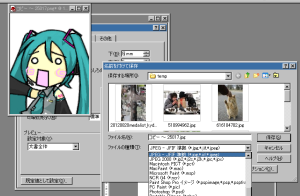







最近のコメント